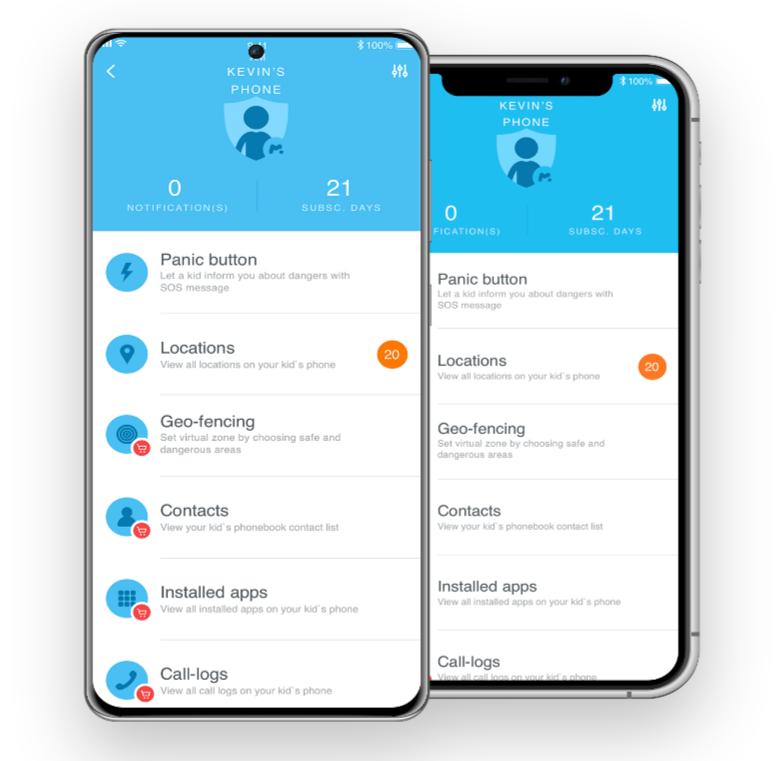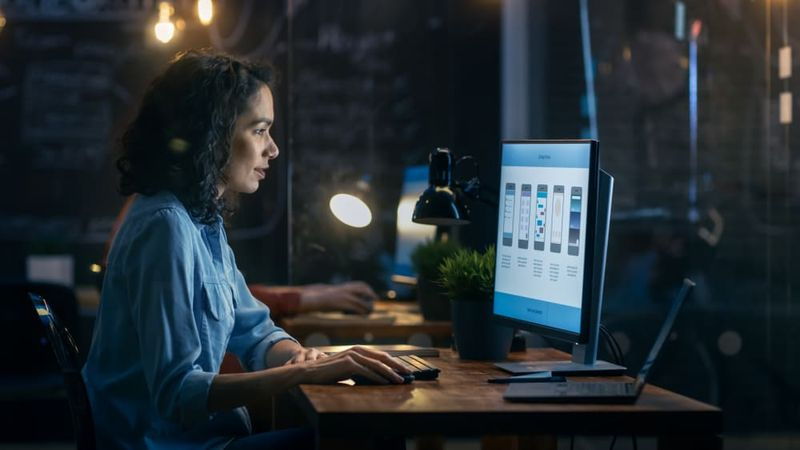Jak zaměnit řádky v aplikaci Excel - celý návod
Když zpracováváme list, možná budeme muset většinu času vyměnit obsah dvou buněk. Obecně platí, že většina z nás skutečně ví, že je možné vyjmout, vložit a kopírovat pro výměnu obsahu. Ve skutečnosti je to však časově náročné. Budeme mluvit o tom, jak můžete okamžitě vyměnit obsah v buňkách Vynikat . V tomto článku budeme hovořit o tom, jak vyměnit řádky v aplikaci Excel - výuka. Pojďme začít!
Při výběru textu v aplikaci MS Word jste mohli omylem klepnout ve špatnou dobu. Nebo uvolněte tlačítko myši, pokud jste to opravdu neměli v úmyslu a skončilo to přeuspořádáním textu. Výměna textu, je-li provedena omylem, je opravdu dráždivá, ale funkce výměny je přesto opravdu užitečná. A pokud přemýšlíte o aplikaci, jako je MS Excel, funkce swap je nutností.
Spolu s MS Excel máte buňky naplněné daty, která budete možná potřebovat vyměnit mezi buňkami nebo dokonce mezi řádky a sloupci. Naštěstí má MS Excel funkci swap, která vám ve skutečnosti umožňuje snadno vyměnit datum v buňkách. Podívejme se, jak to ve skutečnosti funguje.
jak vymazat všechny zprávy v kanálu sváru
Jak vyměnit řádky v aplikaci Excel
- Nejprve otevřete soubor Excel, ve kterém chcete vyměnit buňky, sloupce nebo řádky.
- Vyberte buňku, řádek nebo sloupec, který chcete zaměnit, a podržte klávesu Shift. Poté klepněte na krajní pravý okraj buňky a přetáhněte ji také směrem ven. Neuvolňujte však klávesu Shift.
- Kdykoli se kurzor změní na silný vodorovný tvar „I“ ve spodní části sousední buňky. Poté vymění hodnotu buňky spolu s buňkou pod tímto řádkem. Podobně, pokud ho přesunete do horní části sousední buňky, a pak se v horní části změní na silný vodorovný tvar „I“. Hodnota buňky bude poté zaměněna spolu s buňkou nad sousední.

Pokud ji nějakým způsobem přetáhnete napravo od sousední buňky a kurzor se transformuje do tlustého „já“. Poté bude obsah vybrané buňky vyměněn s obsahem v sousední buňce.
- Chcete-li zaměnit hodnoty mezi řádky a sloupci, vyberte celý řádek nebo sloupec. A poté podržte klávesu Shift a poté přetáhněte kurzor na řádek nebo sloupec, se kterým musíte také vyměnit jeho hodnoty.
Jakmile umístíte kurzor, uvolněte klávesu Shift a tlačítko myši. Místo, na které chcete vyměnit obsah buňky / řádku / sloupce.
panasonic smart tv kodi
Zaměňte obsah dvou nesousedících buněk / řádků spolu s kódem VBA v aplikaci Excel
Pokud tyto dvě buňky nesousedí, výše uvedená metoda nebude opravdu fungovat. Můžeme je však vyměnit spolu s kódem VBA.
- Klepněte na Ctrl klíč a vyberte dvě nesousedící buňky, které chcete zaměnit.
- Klepněte na Vývojář > Visual Basic , nový Microsoft Visual Basic pro aplikace Zobrazí se okno. lis Vložit > Modul a zadejte následující kód do Modul také :
| 1 2 3 4 5 6 7 8 9 10 11 12 13 14 15 | Sub SwapTwoRange() 'Updateby20131120 Dim Rng1 As Range, Rng2 As Range Dim arr1 As Variant, arr2 As Variant xTitleId = 'KutoolsforExcel' Set Rng1 = Application.Selection Set Rng1 = Application.InputBox('Range1:', xTitleId, Rng1.Address, Type:=8) Set Rng2 = Application.InputBox('Range2:', xTitleId, Type:=8) Application.ScreenUpdating = False arr1 = Rng1.Value arr2 = Rng2.Value Rng1.Value = arr2 Rng2.Value = arr1 Application.ScreenUpdating = True End Sub |
- Poté stisknutím tlačítka přehrávání spusťte kód a poté se zobrazí dialogové okno, kde můžete vybrat dvě buňky, mezi kterými chcete přepínat.
- Klepněte na OK v rozbalovacím dialogovém okně jsou zaměněny dvě vybrané buňky.
Poznámky: Tento kód VBA ve skutečnosti nemůže vyměnit formátování těchto dvou buněk.
Zaměňte obsah dvou náhodných buněk / řádků spolu s několika kliknutími v aplikaci Excel
Spolu s Kutools pro Excel ‚S Zaměnit rozsahy nástroj, nejenže můžeme skutečně vyměnit dvě sousední buňky, řádky nebo sloupce. Také však lze snadno přepínat dva nesousedící buňky, řádky nebo sloupce.
jak stáhnout 1 kanál na kodi
Před podáním žádosti Kutools pro Excel , prosím nejprve si jej stáhněte a nainstalujte .
- Klepněte na Kutools > Rozsah > Zaměnit rozsahy ,

Nyní v Zaměnit rozsahy v dialogovém okně, musíte:
-
- Stiskněte první tlačítko v Rozsah výměny 1 políčko pro výběr buněk, které chcete zaměnit.
- Klepněte na druhé tlačítko z Rozsah výměny 2 políčko pro výběr buněk, se kterými budete zaměňovat.
Tipy : Před použitím funkce můžete také vybrat dva rozsahy. Pak můžete vidět, že vybrané dva rozsahy se také zobrazují samostatně v polích Rozsah výměny 1 a Rozsah výměny 2. - zmáčkni OK knoflík.
Poté jsou okamžitě zaměněny také dvě vybrané buňky nebo rozsahy.
Závěr
Dobře, to bylo všechno, lidi! Doufám, že se vám to líbí, jak vyměnit řádky v článku aplikace Excel a také vám to pomůže. Dejte nám o tom zpětnou vazbu. Také pokud máte další dotazy a problémy týkající se tohoto článku. Pak nám dejte vědět v sekci komentáře níže. Brzy se vám ozveme.
Měj krásný zbytek dne!
Viz také: Kontrola pozadí otisků prstů FBI pro zaměstnání
showbox nefunguje s vpn